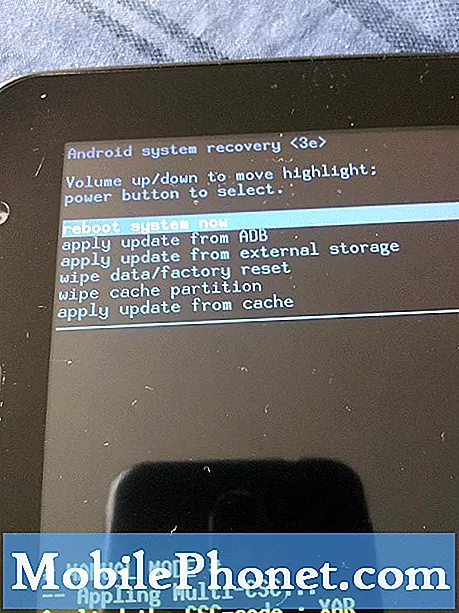Kandungan
Panduan persediaan ini akan membahas 10 langkah dan petua penting yang ingin diketahui dan dilakukan oleh pengguna untuk mendapatkan yang terbaik dari Galaxy Note 5. Sekarang bahawa telefon bimbit baru Samsung sudah tersedia di seluruh dunia dan dari semua syarikat penerbangan utama di Amerika Syarikat. , berjuta-juta pengguna menggunakan telefon pintar Android 5,7 inci yang hebat dan hebat ini. Note 5 yang baru akan berjalan dengan luar biasa dengan pemproses 8-teras yang kuat dan RAM 4GB, tetapi pengguna ingin mengikuti 10 langkah di bawah untuk mendapatkan pengalaman yang lebih baik.
Dilengkapi dengan paparan Quad-HD 5,7 inci yang besar, stylus S-Pen, salah satu kamera 16 megapiksel terbaik yang telah kami gunakan pada mana-mana telefon pintar, dan banyak kawalan atau ciri canggih, peranti ini banyak ditawarkan. Hanya dalam 10 atau 15 minit, beberapa langkah yang digariskan di bawah ini akan memungkinkan pengguna memanfaatkan Galaxy Note 5 secara maksimal, menikmatinya sepenuhnya, menjadikannya lebih cepat dan lebih selamat, dan membuat anda berjaya.
Kali ini Samsung menjadikan Galaxy Note 5 sebagai peranti premium yang dibina sepenuhnya dari aluminium dan kaca.Dan sementara ini mengambil bateri yang boleh ditanggalkan dan slot mikro-SD, ada lebih dari cukup untuk menebusnya. Ia menjalankan Android 5.1.1 Lollipop dan diliputi dalam versi yang lebih baik dari antara muka TouchWiz Samsung sendiri, dan 10 petua dan arahan ini akan memberi anda persediaan untuk benar-benar menikmati telefon pintar ini.

Kembali pada bulan Ogos Samsung mengumumkan Galaxy Note 5 baru sebulan lebih awal daripada peranti Note yang lain, dan melepaskannya hanya seminggu kemudian. Menjadi pengumuman dan pelepasan terpantas dalam sejarah Samsung, atau mana-mana peranti Android yang dapat kami ingat. Sudah ada di tangan berjuta-juta pengguna, dan ramai yang mempertimbangkan untuk membelinya sekarang.
Sekiranya anda mengambil Galaxy Note 5 baru Samsung yang mengagumkan, berikut adalah 10 perkara yang harus anda lakukan pada hari pertama.
Keselamatan yang Lebih Baik (Pengimbas Cap Jari)
Salah satu daripada banyak peningkatan baru pada Galaxy Note 5 adalah dengan pengimbas cap jari yang terpasang di butang utama. Note 4 mempunyai sistem sapuan mengerikan yang tidak tepat, dan hanya pengalaman mengerikan. Galaxy Note 5 yang baru berfungsi seperti iPhone 6, Galaxy S6, dan lain-lain, dan mempunyai pengimbas cap jari yang sangat baik untuk keselamatan yang lebih baik. Ini adalah salah satu perkara pertama yang harus dilakukan oleh semua pemilik.

Android mencadangkan ini pada permulaan, dan jika anda melewati langkah ini, anda pasti ingin kembali dan menyelesaikannya. Sekiranya anda benci memiliki skrin kunci, ada "ciri Kunci Pintar" yang akan kami jelaskan di bawah ini, yang akan menjadikan penggunaan langkah keselamatan setimpal, dan tidak menyusahkan. Diperlukan masa sekitar 30 saat untuk menetapkan kod laluan, pin atau kunci corak, dan peranti anda akan dilindungi dari mata kasar atau sekiranya berlaku kehilangan atau kecurian. Namun, kami mencadangkan menggunakan pengimbas cap jari, kerana ia berfungsi dengan baik.
Cukup geser ke bawah bar pemberitahuan dari bahagian atas paparan dan ketuk ikon tetapan berbentuk roda bulat di sebelah kanan atas. Pilih "Lajur peribadi" dan pergi ke skrin kunci dan keselamatan dan tambahkan beberapa cap jari (saya melakukan kedua ibu jari dan jari penunjuk saya) atau pilih salah satu pilihan keselamatan skrin kunci yang lain.

Tetapan> Peribadi> Kunci Skrin> Skrin Kunci & Keselamatan> Cap Jari
Sebaiknya kebanyakan pengguna sekurang-kurangnya mempunyai pilihan untuk pin atau corak, kerana keselamatan sangat penting hari ini. Kaedah cap jari lebih pantas, lebih tepat dan sangat selamat. Setelah anda menetapkan langkah keselamatan skrin kunci pilihan tambahan muncul, seperti memilih berapa lama sebelum peranti terkunci setelah digunakan. Saya menetapkannya selama 3 minit jadi saya tidak selalu memasukkan kod atau mengetuk ibu jari setiap beberapa minit.
Berjalan di Android 5.1 juga bermaksud anda dapat memanfaatkan kunci pintar, di mana ia tidak memerlukan pin atau langkah keselamatan jika anda berada di dekat peranti yang dipercayai atau lokasi yang dipercayai. Sesuatu seperti jam pintar, peranti Android Auto, atau bahkan di rumah anda sebaik sahaja anda menyediakan ciri kunci pintar. Masuk ke Smart Lock di menu tetapan yang sama dan jadikan rumah anda sebagai "tempat yang dipercayai". Maka anda hanya perlu menggunakan cap jari anda untuk membuka kunci Catatan 5 ketika anda tidak berada di rumah, ketika keselamatan sebenarnya diperlukan.
Sandarkan & Pulihkan
Google akan membuat sandaran semuanya secara automatik sekiranya telefon anda hilang atau dicuri, dan ia perlu diganti atau anda menaik tarafnya. Untuk selamat, pastikan ini adalah persediaan seperti yang anda mahukan. Pilihan sandaran Google akan diperkenalkan semasa penyediaan, yang kami sarankan kebanyakan pengguna setuju, tetapi anda sentiasa dapat mengawal lebih banyak pilihan sandaran & penyegerakan dalam tetapan kemudian.
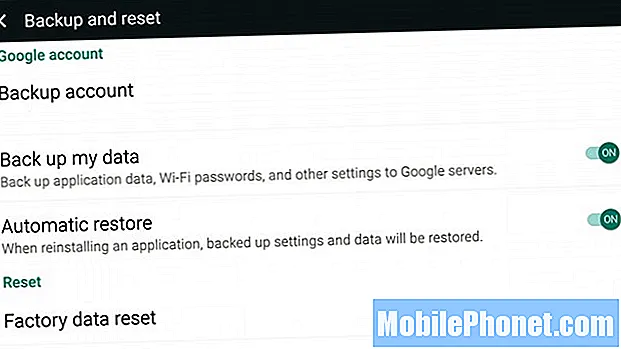
Tetapan> Peribadi> Sandaran & tetapkan semula> Sandarkan data saya
Dengan menggunakan langkah yang sama seperti yang disebutkan di atas, anda ingin menuju ke tetapan dan tatal ke bawah untuk membuat sandaran & set semula. Di sinilah anda boleh menghidupkan / mematikan penyelesaian sandaran Google. Ini bukan penyelesaian all-in-one, tetapi akan membuat sandaran (dan memulihkan pada peranti baru) kata laluan WiFi, data aplikasi (dan simpanan permainan), dan tetapan lain. Ini sangat senang.
Pengguna juga dapat memeriksa atau menghapus centang opsi pemulihan di mana Google akan secara automatik memulihkan tetapan atau data yang tersedia dari aplikasi yang diinstal ulang.
Juga, semasa berada di sini, anda pasti mahu membuat sandaran foto anda sehingga walaupun anda kehilangan atau memecahkan Nota baru anda, anda akan selalu mempunyai foto anda dan tidak akan kehilangan apa-apa.
Sama ada anda menggunakan pilihan penyimpanan awan seperti Dropbox atau Google Drive, atau lebih suka membiarkan Foto Google (di semua telefon Android) melakukannya untuk anda, pautan di atas menerangkan pelbagai cara mudah untuk menyimpan dan menyandarkan salinan resolusi penuh semua anda secara automatik gambar.
Pengurus Peranti Android (Cari Telefon Anda yang Hilang)
Sama seperti Cari iPhone Saya, Google mempunyai sesuatu yang dipanggil Pengurus Peranti Android yang boleh anda gunakan untuk mencari atau menghapus telefon pintar yang hilang. Hampir tidak ada persediaan setelah anda memuat turun aplikasi dari Google Play Store, maka biarkan pengurus peranti Android mencari telefon anda yang hilang jika anda perlu. Oleh itu, anda mesti memasangnya terlebih dahulu, sebelum kejadian kehilangan atau kecurian yang tidak diingini berlaku.
Pengguna dapat mengunci Catatan 5, menghapus semua maklumat untuk menghapus data dari pencurian, atau bahkan membuat telefon anda berdering jika hilang di suatu tempat di rumah anda, semuanya menggunakan laman Pengurus Peranti Android dari PC, telefon lain, atau tablet. Ini alat yang hebat, jadi siapkan sekiranya anda memerlukannya. Di atas menunjukkan peranti yang lebih lama, tetapi ia berfungsi sama pada Catatan 5. Anda bahkan boleh menaip "Cari Telefon saya" ke dalam Carian Google di Chrome untuk mencarinya.
Ketahui Mengenai Stylus S-Pen
Di bahagian bawah berhampiran pembesar suara terdapat stylus S-Pen yang tersembunyi. Ramai pengguna menyukai ini pada siri Note, dan ada yang tidak menggunakannya sama sekali. Syukurlah Samsung terus menjadikannya lebih berguna, dan lebih baik daripada sebelumnya pada Note 5.
Klik S-Pen dan ia akan muncul sedikit dan membiarkan anda mengeluarkannya, yang secara langsung memunculkan pilihan penggunaan. Pemilik dapat melukis di layar, mencatat, melukis gambar, mengambil tangkapan layar, memotong bentuk dan kotak, dan bahkan akan mengubah penulisan menjadi teks. Saya hanya suka mengkliknya masuk dan keluar, jujur. Ia seperti mengklik pena semasa anda bosan.
Ciri baru S-Pen yang terbaik adalah menulis semasa skrin dimatikan. Ya. Anda tidak perlu membuka kunci telefon atau apa sahaja. Sekiranya pengguna tergesa-gesa meluncurkannya keluar, skrin akan menyala buat sementara waktu. Anda boleh menulis nota, alamat, atau nombor telefon gadis cantik, menyimpannya dan memasukkan Pen ke dalam dan terus berbual tanpa perlu mengacaukan atau membuka kunci peranti.

Sekiranya anda pergi ke tetapan> S-Pen ada beberapa pilihan, dan satu akan memberi amaran kepada anda jika anda berjalan dan melupakan S-Pen, sehingga tidak ada yang kehilangannya. Itu kemas, dan pastikan ia diaktifkan.
Tetapkan Had Data Mudah Alih
Perkara lain yang tidak pernah dilakukan oleh pemilik, tetapi akan menjimatkan wang anda, adalah menetapkan had data mudah alih. Sama ada anda mempunyai rancangan data 2GB dengan AT&T atau Verizon, atau menggunakan rancangan keluarga dengan T-Mobile berkongsi 10GB data di pelbagai peranti, selalu bijak menetapkan had. Dengan cara ini pengguna tidak dapat melampaui batas, dan berakhir dengan bil telefon pintar yang besar pada akhir bulan. Belum lagi kelajuan 4G LTE dan skrin 5,7 inci yang besar ini akan membuat anda lebih kerap melalui filem HD lebih kerap daripada sebelumnya.
Tetapan> Sambungan> Penggunaan Data> Tetapkan Had Data
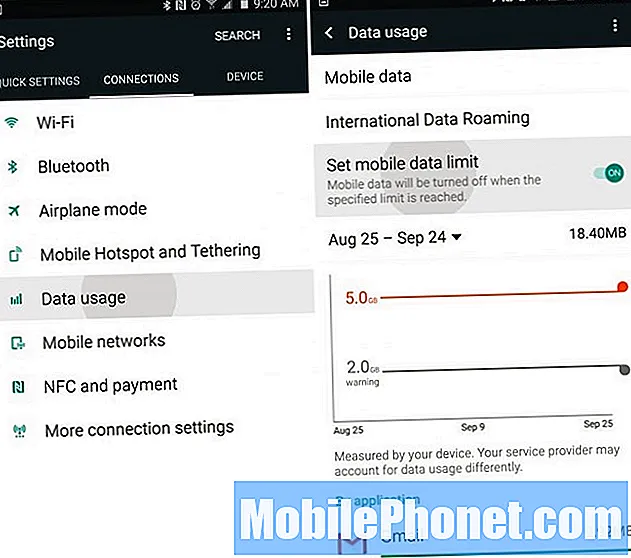
Ini akan memastikan bahawa apabila anda mencapai had data anda (atau mendekati) anda akan diberitahu untuk tidak meneruskan streaming klip YouTube 1080p atau menonton Netflix, kerana anda mungkin dikenakan bayaran. Ini akan menjadi masa yang tepat untuk beralih ke WiFi di rumah untuk menjimatkan data, dan tidak mendapat bayaran berlebihan. Atau hanya tekan semula penggunaan anda sehingga bulan bermula.
Singkirkan Bloatware
Melainkan jika anda membeli model yang tidak terkunci langsung dari Samsung, Galaxy Note 5 baru anda mungkin akan mempunyai lebih daripada 15-20 aplikasi yang benar-benar tidak bernilai mengambil ruang, dan menjadikan baki aplikasi anda berbelit-belit. Aplikasi ini mengambil ruang dan jarang digunakan. Seperti T-Mobile TV, Sprint ID, Nascar, Verizon Apps atau Navigator, dan banyak aplikasi AT&T yang tidak masuk akal, aplikasi Amazon, Lookout Security dan banyak lagi. Saya melumpuhkan segala yang mungkin secara manusiawi pada Note saya, 33 aplikasi dengan tepat. Yang agak tidak masuk akal.
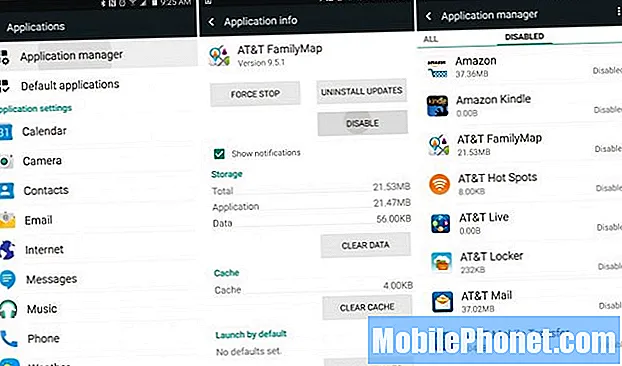
Pergi ke tetapan, dan cara termudah adalah tekan carian dan ketik "Aplikasi" dan pergi ke pengurus aplikasi. Tatal ke "Semua Tab" dan lumpuhkan apa sahaja yang bermula dengan AT&T, T-Mobile, Verizon, dll. Saya juga melumpuhkan aplikasi Kamus, Yellow Pages, Skype, Uber, Galaxy Apps, aplikasi Milk Music dan banyak lagi. Matikan apa yang anda mahukan, tetapi pastikan anda tidak berlebihan atau beberapa aplikasi dan ciri tidak akan berfungsi dengan baik.
Meningkatkan Hayat Bateri
Salah satu kesan terbesar terhadap hayat bateri selain paparan 5.7 inci yang besar dan terlalu banyak aplikasi yang diselaraskan 24/7, adalah perkhidmatan lokasi Google. Sama ada telefon anda sentiasa melacak lokasi anda untuk menyampaikan kemas kini cuaca, atau anda menggunakan Peta Google untuk petunjuk arah atau navigasi, ini menghabiskan banyak masa hayat bateri. Di Android 4.4 KitKat Google menambahkan pilihan lokasi baru yang membolehkan lebih banyak kawalan di sini, dan pilihan penjimatan bateri adalah laluan terbaik anda. Ia tersembunyi di Note 5, tetapi di sinilah tempat untuk mencarinya.
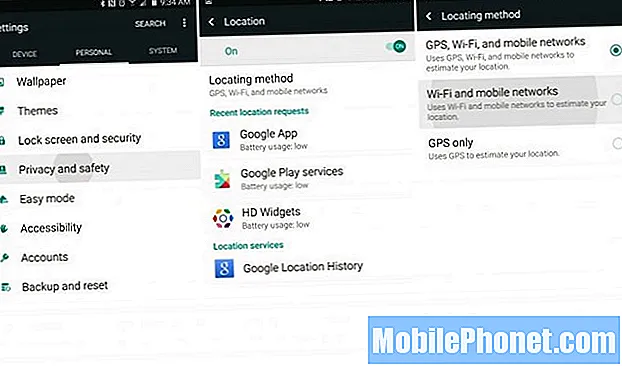
Tetapan> Peribadi> Lokasi Privasi> Mod> Penjimatan Bateri
Mod penjimatan bateri mematikan GPS, jadi navigasi belokan demi belokan mungkin tidak tepat atau perlu diaktifkan semula, tetapi bagi mereka yang jarang menggunakan navigasi, mod Penjimatan bateri adalah pertaruhan terbaik anda. Ini menggunakan WiFi dan rangkaian selular anda untuk perkhidmatan lokasi, bukannya telefon yang menghabiskan bateri anda dengan GPS dihidupkan.
Pengguna juga dapat menuju ke pengaturan> display> dan menurunkan kecerahan menjadi 40% atau lebih, daripada automatik, yang juga dapat meningkatkan daya tahan baterai dan memperpanjang penggunaan telepon ke hari berikutnya tanpa pengisian. Adalah idea bagus lain untuk melihat kekerapan penyegerakan Facebook, Twitter, Gmail dan aplikasi lain, dan jika terlalu kerap, peranti ini akan terus menghidupkan dan mengurangkan hayat bateri.
Note 5 mempunyai bateri 3.000 mAh yang besar, pengecasan pantas jika anda perlu mengisinya semula, dan pemproses 8-teras yang lebih cekap daripada Note 4, jadi ini tidak menjadi masalah. Walaupun begitu, selalu ada beberapa cara untuk menggunakan beberapa jam penggunaan dari telefon pintar mana pun.
Tetapan Pantas
Satu perkara yang saya suka mengenai TouchWiz baru yang dijumpai dengan Galaxy S6 dan Note 5 adalah lajur pertama dalam menu tetapan disebut "Tetapan Pantas". Kawasan ini boleh disesuaikan dengan sembilan tetapan yang paling kerap anda gunakan. Nota 5 mempunyai skrin besar dan saya berharap kita dapat menambah lebih dari sembilan, tetapi begitulah keadaannya.
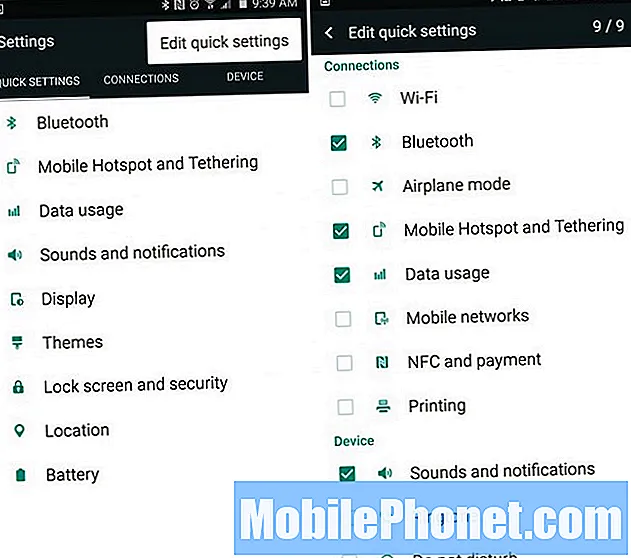
Tetapan> Ketuk Tiga Titik> Edit Tetapan Pantas
Pergi ke tetapan dan ruangan pertama tetapan cepat akan mempunyai perkara yang anda tidak perlukan. Ketik tiga titik di sebelah kanan atas, tekan edit tetapan cepat, dan centang kotak di sembilan tetapan yang paling ingin anda lihat. Saya mempunyai tambang yang sesuai dengan apa yang paling saya gunakan, jadi pilihlah yang paling sesuai untuk anda.
Ini juga berbeza dengan widget tetapan cepat di bar tarik turun pemberitahuan, yang akan kami jelaskan selanjutnya.
Tetapan Pantas Bar Pemberitahuan
Apabila pengguna menurunkan bayangan pemberitahuan dari atas, anda akan melihat waktu dan tarikh, dan lima bulatan dengan akses untuk mengaktifkan atau mematikan pilihan atau tetapan tertentu dengan cepat, bersama dengan slaid kecerahan dan perkara lain yang berbeza-beza oleh pembawa. Ini adalah ciri kegemaran saya yang lain. Cukup turun bar, dan ketik edit.
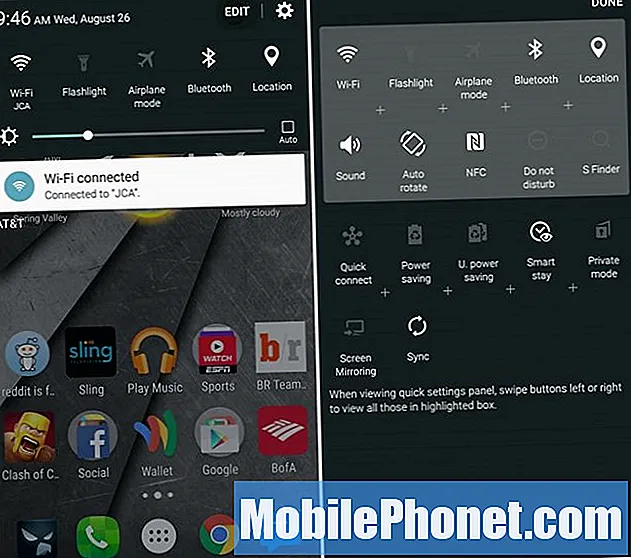
Tarik Ke Bawah> Ketik Edit> Seret Ikon
Hanya ada 17 pilihan pada AT&T Galaxy Note 5 saya, dan togol untuk cepat menghidupkan ciri WiFi Hotspot bukanlah satu-satunya, yang satu-satunya yang saya mahukan. Namun, saya tetap menggunakan WiFi, Lampu suluh, mod Pesawat dan beberapa yang lain terlebih dahulu, dan anda juga boleh menggesek ke sisi (setelah menarik bar) untuk mengakses tetapan yang lebih cepat.
Ini memudahkan untuk menarik ke bawah dengan cepat dan mengetuk tetapan Lampu suluh untuk langsung menggunakan lampu kilat kamera Note 5 sebagai lampu suluh. Sejujurnya, saya mungkin menggunakan ciri ini 5-6 kali seminggu.
Sesuaikan dengan Tema
Anda mungkin menyedari tetapan dan bar pemberitahuan pemberitahuan saya kelihatan berbeza daripada Nota 5 anda, begitu juga dengan skrin utama saya. Ini kerana saya menggunakan tema dari Samsung Theme Store yang disebut "Material" untuk memberi peranti saya lebih dekat dengan stok dan penampilan Android.
Pergi ke tetapan dan pergi ke Tema, atau cari aplikasi "Tema" yang kelihatan berus cat di baki aplikasi. Di sini Samsung mempunyai pelbagai tema yang akan mengubah keseluruhan tampilan, nuansa, warna, dan bahkan ikon pada Note 5 untuk menjadikan peranti anda unik. Cari yang anda mahukan, tekan muat turun, kemudian epal, dan nikmati telefon yang sama sekali berbeza.
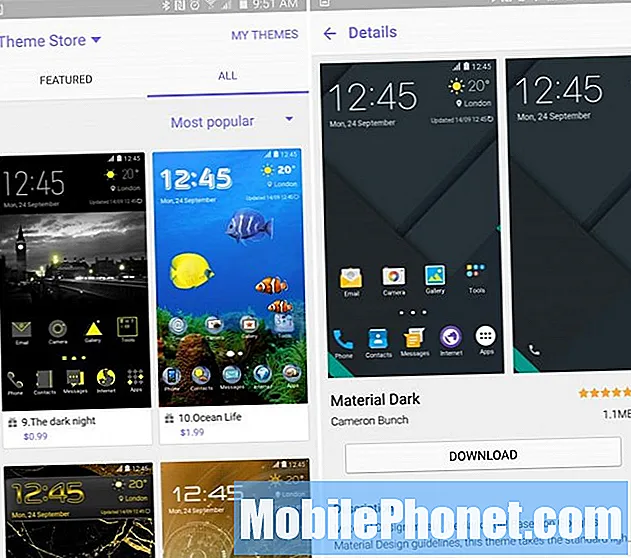
Saya menggunakan Material by Samer, jadi telefon saya lebih mirip peranti Nexus, dan bukan telefon Samsung. Cubalah sebahagian dari mereka, walaupun banyak tema yang sangat kartun dan kelihatan murahan. Ingatlah untuk menerapkan tema "Lalai" di "Tema Saya" jika anda tidak menyukai beberapa perubahan.
Langkah Akhir
Sudah tentu anda mahu masuk ke akaun Google anda dan mendapatkan semua kenalan, maklumat dan aplikasi anda, tetapi terdapat banyak pilihan lain yang mungkin anda ingin pertimbangkan. Google Now adalah pilihan terbaik yang perlu diaktifkan. Kerana memberi anda maklumat yang mungkin anda perlukan, sebelum anda bertanya, serta arahan memandu, kawalan suara bebas tangan, dan banyak lagi. Google Now boleh diaktifkan dengan menekan lama butang utama, atau hanya memuat turun Google Now Home Launcher.
Taklimat juga merupakan perkara yang ingin diketahui oleh pengguna. Leret ke kiri akan memberi anda kawasan yang pada dasarnya merupakan agregator baru yang membawa berita dari mana sahaja dan di mana sahaja ke satu skrin. Ia lambat, ketinggalan zaman, dan menyukai aplikasi Flipboard, dan saya telah melumpuhkannya. Tekan lama di mana sahaja di skrin untuk mengurus skrin anda (atau menukar kertas dinding) dan hapus centang halaman Taklimat dan keseluruhan skrin utama akan hilang.
Di sini kami hanya menyelesaikan beberapa langkah penting yang ingin anda lakukan ketika pertama kali mendapat Galaxy Note 5. Setelah menikmatinya selama beberapa hari, selesa, masuk ke dalam tetapan dan periksa semua pilihan, kawalan kamera , kuasai stylus S-Pen, gunakan barang, dan kemudian beli salah satu daripada banyak aksesori rasmi Samsung yang disenaraikan di bawah.
10 Aksesori Galaxy Note 5 Rasmi yang Menarik